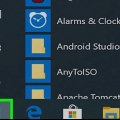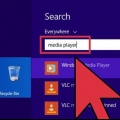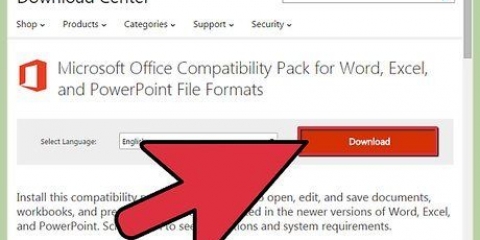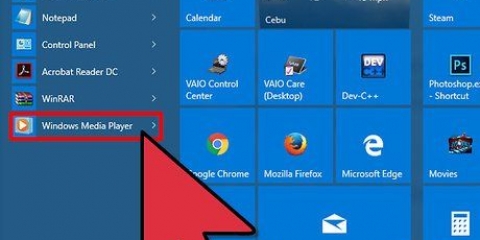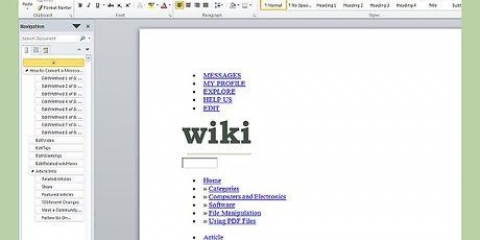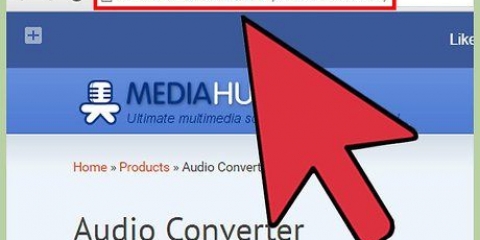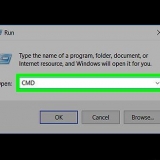Hvis du bruker iTunes 7 eller tidligere, gå til fanen "Avansert" (Avansert) for å få tilgang til "Importer innstillinger." Hvis du bruker iTunes 8 eller nyere, kan du velge "Preferanser" fører deg automatisk til siden der du "Avansert" kan finne.





Med filene valgt, gå til fanen "Avansert"og velger deg "Lag WAV-versjon" (Lag versjon for WAV). Høyreklikk på filen og klikk deretter "Lag WAV-versjon" (Lag versjon for WAV).
































Gå tilHovedmeny → applikasjoner → Ubuntu Software Center. type "lydc" i søkefeltet og trykk "Tast inn". Skriv inn passordet ditt for å logge på.


Konverter en mp3 til en wav
Innhold
Du har en MP3, men nå vil du gjøre den om til en WAV for bruk i et lydprogram. Denne artikkelen vil vise deg hvordan du konverterer en fil fra MP3 til WAV.
Trinn
Metode 1 av 8: Gratis online filkonvertering

1. Finn en online omformer. type "online MP3 til .wav-omformer" i en kjent søkemotor. Søk fremfor alt etter gratis nettsteder.

2. Gå til den delen av nettstedet der konverteringen tilbys. Noen ganger må du søke på nettstedet for å finne konverteringstjenesten som tilbys.

3. Importer MP3-filen du vil konvertere.

4. Plukke utWAV som utgangstype. Noen nettsteder ber deg spesifisere formatet du vil konvertere til.

5. Skriv inn en e-postadresse du vil sende den konverterte filen til, om nødvendig. Noen ganger kan du laste ned filen fra selve nettstedet. Andre ganger må du angi en e-postadresse for å få tilgang til filen.
Hvis du er bekymret for spam, bruk en klone-/sokkdukke-e-post eller lag din egen. Du kan bruke en slik konto for hvilken som helst fil du trenger.

6. Klikk på konverter-knappen. Last ned den konverterte filen eller få den sendt til e-postboksen din.
Metode 2 av 8: iTunes

1. Åpne iTunes. Avhengig av din versjon av iTunes, må du kanskje konvertere filene litt annerledes.

2. Gå til iTunes → Innstillinger → Importinnstillinger.

3. Par "Importer med" (Importer med) inn på "WAV-koder."

4. Velg en foretrukket innstilling. Velg en automatisk eller egendefinert innstilling fra vinduet "Innstillinger" (Innstillinger).
Hvis du vil ha en egendefinert innstilling, klikk "tilpasset..." og velg Sample Rate, Sample Size og Channels. I de fleste tilfeller vil kanalen din ønske å sette til "Stereo."

5. klikk på "OK" for å lukke vinduet Importinnstillinger.

6. klikk på "OK" for å lukke vinduet Generelle innstillinger.

7. Velg 1 eller flere avMP3-filer allerede i iTunes.

8. lage enWAV-versjon av filen. Avhengig av din versjon av iTunes, gjør følgende:
Metode 3 av 8: Windows Media Player

1. Sørg for at Windows Media Player (WMP) er utstyrt med en kodek. En kodekpakke lar WMP kode og dekode lydfiler for avspilling, slik at du i hovedsak kan lage et hvilket som helst antall lydfiler. Søk på nettet etter en "WMP-kodekpakke," last ned en som ser pålitelig ut og følg instruksjonene. Når den er lastet ned, skal pakken automatisk integreres med WMP.

2. Sørg for at WMP er utstyrt med et AAC directshow-filter. AAC directshow filter er et dekrypteringsprogram som lar WMP spille av sanger i AAC-format jevnt, som inkluderer mange sanger i iTunes. Søk på nettet etter en "AAC direkte show filter," last ned en pålitelig og følg instruksjonene. Når det er lastet ned, skal filteret automatisk integreres med WMP.

3. Start med å bruke rip-alternativet til WMP. I hovedsak kommer du til å kopiere lydfiler fra en CD til datamaskinens harddisk, slik at WMP kan konvertere MP3-filer til WAV.

4. Dobbeltklikk på dialogboksen "Alternativer". gjør dette via Spiller nå → Flere valg.

5. klikk på "Rip musikk".

6. Klikk på menypunktet "Formater Windows Media Audio" og velg den .wav-format.klikk på "Søke om" (Søk) og deretter "OK" for å åpne dialogboksen "Alternativer" (Alternativer) for å avslutte.

7. Sett en tom CD i datamaskinen.

8. Begynn å rippe musikksporet. Gå til fanen "hvil i fred" på menylinjen og klikk "hvil i fred" for å begynne å kopiere. Filene dine vil bli lagt til WMP-biblioteket og automatisk konvertert.
Metode 4 av 8: Audacity

1. Åpne Audacity. Du får til dette her å laste ned.

2. Gå til Fil → Åpne.

3. Velg MP3-en du vil konvertere og klikk Åpne.

4. Vent til importen er ferdig. Dette avhenger av filstørrelsen og hastigheten på datamaskinen.

5. Gå til Fil → Eksporter som .wav.

6. Gå gjennom vinduet "Lagre .wav-fil som" til mappen der du vil lagre den konverterte filen.
Endre filnavnet i tekstboksen om nødvendig "Filnavn".

7. klikk på "Lagre" for å eksportere MP3 som WAV. Vent til slutten av konverteringen. Nå kan du finne den konverterte filen på stedet du angav i forrige trinn.
Metode 5 av 8: Icecream Media Converter

1. Åpne Icecream Media Converter. Du kan laste den ned fra den offisielle nettsiden.

2. Åpne MP3-filen. Du kan dra lydfilen inn i programvinduet eller klikke på "Legg til fil"-knappen for å søke etter filen gjennom Windows Utforsker.

3. Når filen er lagt til, vil du se den i vinduet "Legg til fil". WAV er valgt som format som standard, fra de tilgjengelige utdataformatene. Om nødvendig, velg ønsket kvalitet.

4. Klikk på "Legg til i kø"-knappen for å se filen i køen for konverteringer. Alternativt, klikk på "Konverter" for å umiddelbart konvertere MP3 til WAV.

5. Hvis du har trykket "Legg til i kø", vil filen din stå i kø med noen ekstra data vist. Trykk "Konverter" for å starte konverteringen.
Metode 6 av 8: Format Factory

1. Åpne Format Factory. Du kan laste den ned fra den offisielle nettsiden.

2. Velg alternativet "Lyd" fra menyen på venstre side av programvinduet.

3. Plukke ut "->WAV" fra rutenettet til venstre for å fortsette å konvertere filer til WAV-format.

4. I det nylig åpnede vinduet klikker du på "Legg til fil" for å åpne Windows Utforsker og bla gjennom datamaskinen etter MP3-filer.

5. Når ønsket MP3-fil er lagt til, trykk på "OK"-knappen øverst til høyre i vinduet.

6. Klikk "Start" for å starte MP3 til WAV-konvertering med Format Factory.
Metode 7 av 8: Media Human Audio Converter

1. Åpne Media Human Audio Converter. Du kan laste den ned fra den offisielle nettsiden.

2. Dra MP3 til konverteren til vinduet til programmet.

3. Klikk på knappen med tilgjengelige filformater (AAC er standard) og velg WAV.

4. I vinduet som åpnes, velg WAV fra listen over formater, velg deretter de riktige innstillingene for filen og klikk "Lukk".

5. Trykk "Start konvertering" for å konvertere MP3-ene til WAV-filer.
Metode 8 av 8: Lydkonverter

1. Denne metoden kan bare brukes med visse operativsystemer. Den er tilgjengelig for Ubuntu og OSX, men kanskje ikke for Windows. Hvis du bruker Windows, prøv en av metodene ovenfor eller last ned en lignende omformer.

2. Last ned og installer programvaren. Hvis du bruker Ubuntu, gjør følgende:

3. Når Sound Converter er åpen, drar og slipper du MP3-filene inn i SoundCenter-vinduet.

4. Klikk Rediger → Innstillinger.

5. Velg .wav som filformatet du vil konvertere til og klikk "Konvertere."
Tips
Hvis du bruker en online konverter, les vilkårene og betingelsene for nettstedet og les også mer om tidsbegrensningen og størrelsen på filen du kan laste opp.
Advarsler
- Bruk av online-konverterere er på eget ansvar.
Artikler om emnet "Konverter en mp3 til en wav"
Оцените, пожалуйста статью
Populær